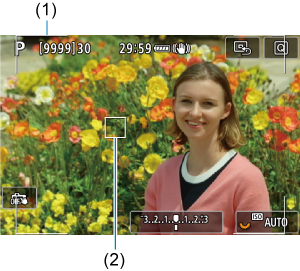選擇自動對焦方式
- 自動對焦方式
- 選擇自動對焦方式
(臉部)+追蹤:
- 要偵測的主體
- 眼睛偵測
- 重點自動對焦/單點自動對焦/擴展自動對焦區域:
/擴展自動對焦區域:環繞/區域自動對焦/大區域自動對焦:垂直/大區域自動對焦:水平
- 放大檢視
- 自動對焦拍攝竅門
- 難以對焦的拍攝情況
- 自動對焦範圍
自動對焦方式
 :
: +追蹤
+追蹤
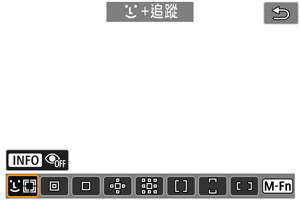
相機會偵測並對焦人物或動物的臉部。自動對焦點[]會出現在偵測到的臉部上,並對臉部進行追蹤。
如果未偵測到臉部,將以整個自動對焦區域自動選擇自動對焦點。
 :重點自動對焦
:重點自動對焦
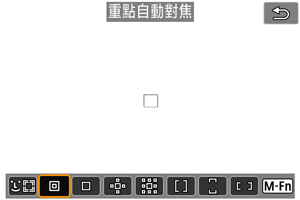
相機在比單點自動對焦區域更窄的範圍內進行對焦。
 :單點自動對焦
:單點自動對焦
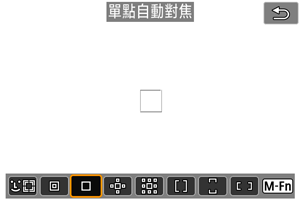
相機會使用單個自動對焦點[]進行對焦。
 :擴展自動對焦區域:
:擴展自動對焦區域:
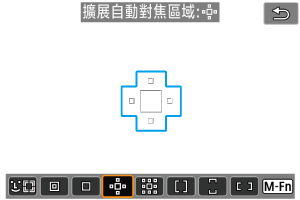
使用一個自動對焦點[]和以藍色範圍內的自動對焦點進行對焦。這對使用單點自動對焦時難以追蹤的移動主體比較有效。
對焦特定目標的主體比使用區域自動對焦時更容易。
使用伺服自動對焦時,首先將使用自動對焦點[]進行對焦。
 :擴展自動對焦區域:環繞
:擴展自動對焦區域:環繞
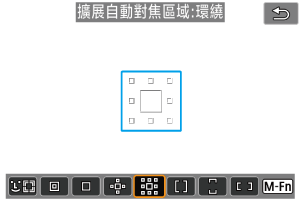
使用一個自動對焦點[]和以藍色範圍內的周圍自動對焦點進行對焦,這比使用擴展自動對焦區域:
對移動主體進行對焦更容易。伺服自動對焦操作與擴展自動對焦區域:
的操作相同。
 :區域自動對焦
:區域自動對焦
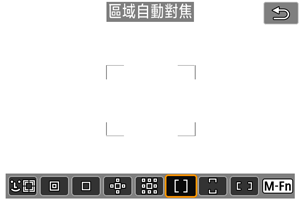
在區域自動對焦框中使用自動選擇自動對焦可覆蓋比擴展自動對焦區域更廣闊的區域,這比使用擴展自動對焦區域進行對焦更容易。
對焦區域不僅基於最近的主體決定,也基於(人物或動物的)臉部、主體移動和主體距離等其他多種條件。
合焦的自動對焦點顯示為[]。
 :大區域自動對焦:垂直
:大區域自動對焦:垂直
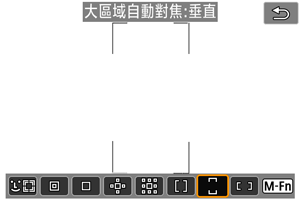
在垂直大區域自動對焦框中使用自動選擇自動對焦可覆蓋比區域自動對焦更廣闊的區域,這比使用單點自動對焦/擴展自動對焦區域進行對焦更容易,且對移動主體也有效。
對焦區域不僅基於最近的主體決定,也基於(人物或動物的)臉部、主體移動和主體距離等其他多種條件。
合焦的自動對焦點顯示為[]。
 :大區域自動對焦:水平
:大區域自動對焦:水平
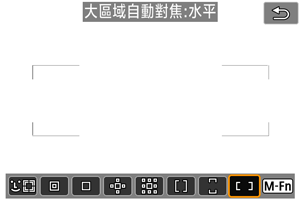
在水平大區域自動對焦框中使用自動選擇自動對焦可覆蓋比區域自動對焦更廣闊的區域,這比使用單點自動對焦/擴展自動對焦區域進行對焦更容易,且對移動主體也有效。
對焦區域不僅基於最近的主體決定,也基於(人物或動物的)臉部、主體移動和主體距離等其他多種條件。
合焦的自動對焦點顯示為[]。
選擇自動對焦方式
您可選擇適合拍攝條件或主體的自動對焦方式。
如果想要手動對焦,請參閱手動對焦。
-
選擇[
: 自動對焦方式]。
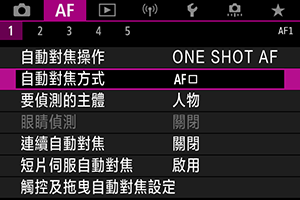
-
選擇自動對焦方式。
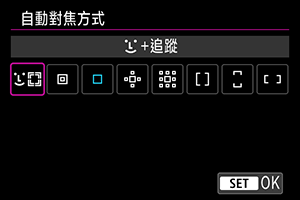
 (臉部)+追蹤:
(臉部)+追蹤:
相機會偵測並對焦人物或動物的臉部。如臉部移動,自動對焦點[]亦會移動以追蹤臉部。
可將[: 眼睛偵測]設定為[啟用]以在主體眼睛合焦的狀態下進行拍攝()。
-
查看自動對焦點。

- 自動對焦點[
] 會出現在偵測到的臉部上。
- 要在偵測到多個臉部時選擇要對焦的臉部,請按下
按鈕將自動對焦點變更為[
]並使用
。使用
時,自動對焦點會再次變更為[
]。
- 還可以輕點螢幕選擇臉部。
- 自動對焦點[
-
對焦並拍攝相片。
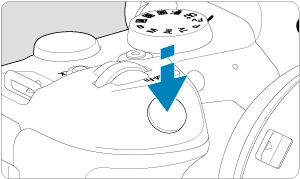

-
半按快門按鈕且主體合焦後,自動對焦點會變為綠色且相機會發出提示音。
橙色自動對焦點表示相機無法對焦主體。
-
注意事項
- 透過輕點螢幕手動選擇人物或動物的臉部或使用
將自動對焦框變更為[
]並鎖定要追蹤的主體,即使主體在螢幕內移動,相機也會追蹤主體。
- 要解除鎖定的追蹤,請輕點[
]或按下
。
警告
注意事項
- 對於人物主體,有效[
]可能只覆蓋部分臉部,而非整個臉部。
- 自動對焦點大小的變化因主體而異。
設定伺服自動對焦的起始位置
要偵測的主體
可以指定自動選擇要追蹤的主要主體的條件。
在自動對焦方式為臉部+追蹤、區域自動對焦或大區域自動對焦(垂直或水平)時生效。
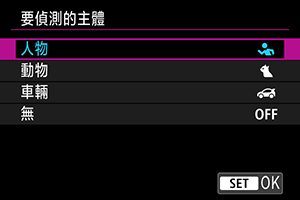
-
人物
優先人物的臉部或頭部作為要追蹤的主要主體。
無法偵測到人物的臉部或頭部時,相機會嘗試偵測並追蹤該人物的身軀。如果無法偵測到軀幹,相機可能會追蹤身體的其他部位。
-
動物
偵測動物(狗、貓或鳥)和人物,並優先將動物的偵測結果作為要追蹤的主要主體。
對於動物,相機會嘗試偵測臉部或身體,且自動對焦點會顯示在偵測到的臉部上。
無法偵測到動物的臉部或整個身體時,相機可能會追蹤身體的部分部位。
-
車輛
偵測兩輪或四輪賽車和人物,並優先將車輛的偵測結果作為追蹤的主要主體。
對於車輛,相機會嘗試偵測關鍵細節或整個車身,之後自動對焦點會顯示在偵測到的任何一個關鍵細節上。
如果無法偵測到關鍵細節或整個車身,相機可能會追蹤車輛的其他部位。
按下
按鈕以啟用或關閉對車輛關鍵細節的重點偵測。
-
無
相機將根據偵測到的主體資訊自動確定主要主體。
注意
- 相機可能會將人物/動物臉部或身體以外的部位,或者車輛的關鍵細節或車身以外的部位偵測為主體。
- 如果畫面上的臉部過大或過小、過亮或過暗,或部分隱藏,則無法偵測。
- 對於動物的臉部,除非主體足夠近,且穩定地面向相機,否則無法偵測。追蹤框會顯示為追蹤全身。
- 對於掩蔽在森林中的鳥類或類似情況,相機無法偵測。
- 對一般轎車或自行車,或者拍攝表演特技、或塵土飛揚時的摩托車賽車手時,可能無法偵測。
注意事項
-
可以透過半按快門按鈕選擇以下主體。如果畫面中沒有對應的主體,相機會追蹤其他物體。
-
人物
人物、動物、車輛
-
動物
人物、動物
-
車輛
人物、車輛
-
眼睛偵測
將自動對焦方式設為[+追蹤]時,可以對焦人物或動物的眼睛進行拍攝。
-
選擇[
: 眼睛偵測]。
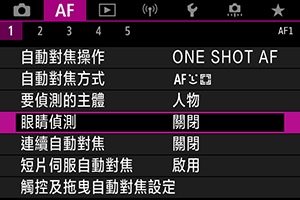
-
選擇[啟用]。
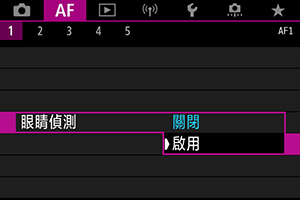
-
將相機對準主體。

- 眼睛周圍會顯示自動對焦點。
- 要選擇要對焦的眼睛,請按下
按鈕將自動對焦點變更為[
]並使用
。使用
時,自動對焦點會再次變更為[
]。
- 還可以輕點螢幕選擇眼睛。
- 如果未偵測到所選的眼睛,會自動選擇要對焦的眼睛。
-
拍攝相片。
警告
- 根據主體和拍攝條件,主體眼睛可能無法正確偵測到。
注意事項
- 要在不使用選單操作的情況下切換至[眼睛偵測:關閉],按下
按鈕然後按下
按鈕。要切換至[眼睛偵測: 啟用],再次按下
按鈕。
重點自動對焦/單點自動對焦/擴展自動對焦區域: /擴展自動對焦區域:環繞/區域自動對焦/大區域自動對焦:垂直/大區域自動對焦:水平
/擴展自動對焦區域:環繞/區域自動對焦/大區域自動對焦:垂直/大區域自動對焦:水平
可手動設定自動對焦點或區域自動對焦框。這裡以單點自動對焦畫面為例進行說明。
-
查看自動對焦點。

- 將出現自動對焦點 (1)。
- 使用擴展自動對焦區域:
或擴展自動對焦區域:環繞時,也會顯示相鄰的自動對焦點。
- 使用區域自動對焦、大區域自動對焦:垂直或大區域自動對焦:水平時,會顯示所指定的區域自動對焦框。
-
移動自動對焦點。

- 按下
按鈕,使用
將自動對焦點移動到想要對焦的位置,然後按下
(但是請注意,使用某些鏡頭時,可能無法移動到畫面的邊緣)。
- 要在使用
時使自動對焦點居中,請直接按下
。
- 還可透過輕點螢幕上的一個位置進行對焦。
- 要使自動對焦點或區域自動對焦框居中,輕點[
]或按下
。
- 按下
-
對焦並拍攝相片。
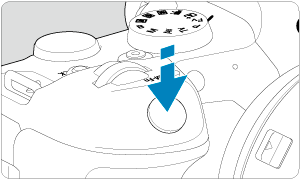
- 將自動對焦點對準主體並半按快門按鈕。

- 成功對焦後,自動對焦點將變為綠色並將發出提示音。
- 如沒有成功對焦,自動對焦點將變為橙色。
警告
- 將區域自動對焦或大區域自動對焦(垂直或水平)設為伺服自動對焦時,相機會繼續切換有效的自動對焦點[
]來追蹤主體,但在某些拍攝條件(例如,主體較小時)下可能無法進行追蹤。
- 如使用了周邊自動對焦點,可能難以對焦。這種情況下,選擇中央的自動對焦點。
- 無論自動對焦操作設定如何,輕點螢幕都將使用[單次自動對焦]進行對焦。
放大檢視
要在[+追蹤]以外的自動對焦方式下查看對焦,可透過按下
按鈕(或輕點
)以約5倍或10倍放大顯示。
- 以[重點自動對焦]、[單點自動對焦]、[擴展自動對焦區域:
]和[擴展自動對焦區域:環繞]的自動對焦點為中心,以及以[區域自動對焦]、[大區域自動對焦:垂直]和[大區域自動對焦:水平]的區域自動對焦框為中心進行放大。
- 設為[重點自動對焦]和[單點自動對焦]時,如果半按快門按鈕,則以放大顯示執行自動對焦。設為[重點自動對焦]和[單點自動對焦]以外的自動對焦方式時,則返回正常顯示後執行自動對焦。
- 使用伺服自動對焦時,如在放大檢視中半按快門按鈕,相機將會返回正常檢視以進行對焦。
警告
- 如在放大檢視中難以對焦,請返回正常檢視並執行自動對焦。
- 如在正常檢視中執行自動對焦,然後使用放大檢視,可能會無法準確對焦。
- 正常檢視及放大檢視時的自動對焦速度會不同。
- 顯示放大時無法使用連續自動對焦和短片伺服自動對焦。
- 放大檢視時,因相機震動導致難以對焦。建議使用三腳架。
自動對焦拍攝竅門
難以對焦的拍攝情況
- 對比度低的主體,如藍天、純色平面或畫面中主體的高光或暗部細節流失時。
- 低光照下的主體。
- 條形及其他只在水平方向有對比度的圖案。
- 帶有重複圖案的主體(例如:摩天大樓的窗戶、電腦鍵盤等)。
- 細線條及主體輪廓。
- 亮度、顏色或圖案持續變化的光源下。
- 夜景或點光源。
- 在光管或LED燈光源下影像閃爍。
- 極小的主體。
- 在螢幕邊緣的主體。
- 強烈背光或反光的主體(例如:車身非常反光的汽車等)
- 自動對焦點覆蓋的近處及遠處主體(例如:籠子裡面的動物等)。
- 由於相機震動或主體模糊,主體在自動對焦點內不斷移動,無法靜止。
- 主體嚴重脫焦時進行自動對焦。
- 使用柔焦鏡頭應用柔焦效果。
- 使用特殊效果濾鏡。
- 自動對焦期間螢幕出現雜訊(亮點、條紋等)。
自動對焦範圍
根據使用的鏡頭、長寬比和影像畫質以及是否拍攝4K短片或使用如短片裁切或短片數碼IS等功能,可用的自動對焦範圍會不同。